Behöver du en separat Fire Stick för flera tv-apparater: Förklarat
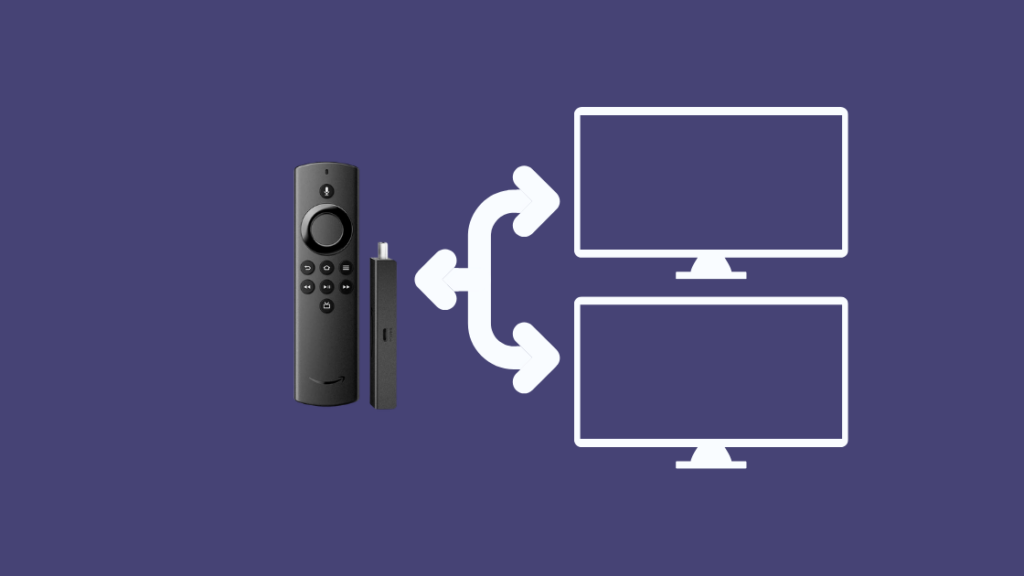
Innehållsförteckning
Jag köpte nyligen Amazon Fire Stick eftersom jag älskar att streama de senaste filmerna och tv-programmen på min tv.
Efter en lång och tröttsam dag på jobbet vill jag bara sätta på tv:n och fortsätta titta på mitt favoritprogram med Fire TV Stick.
Det finns två TV-apparater i mitt hus, en i vardagsrummet och en i mitt sovrum. Den förstnämnda är en Smart TV, men den andra är en icke-smart TV.
Jag undrar om jag kan ansluta min nya Fire Stick till båda TV-apparaterna samtidigt.
På så sätt kan jag använda streamingtjänster även på min vanliga dator utan att behöva ansluta en Fire TV Stick till den.
Genom att dela Fire Stick mellan båda tv-apparaterna kan jag dela eller spegla innehållet från min huvud-tv till en annan tv på ett smidigt sätt.
Det var svårt att få en problemfri streamingupplevelse för båda tv-apparaterna i mitt hus.
Därför bestämde jag mig för att hitta en lösning. Jag sökte på nätet, läste otaliga artiklar, tittade på videor och hittade fantastiska lösningar som fungerade.
Även om du inte kan ansluta mer än en TV till din Fire Stick finns det ett enkelt sätt att göra det: Du kan använda en HDMI-splitter eller en trådlös HDMI-förlängare för att spegla innehållet från din huvud-TV till din andra TV.
I den här artikeln hittar du också information om hur du tittar på program på två Fire Sticks samtidigt, hur du använder samma konto på flera Fire Sticks och hur en Fire TV Stick fungerar.
Men innan du går in på det kanske du vill veta om du ens behöver separata Fire Sticks för varje TV, och här är svaret.
Måste du ha en Fire Stick ansluten till varje TV du äger?
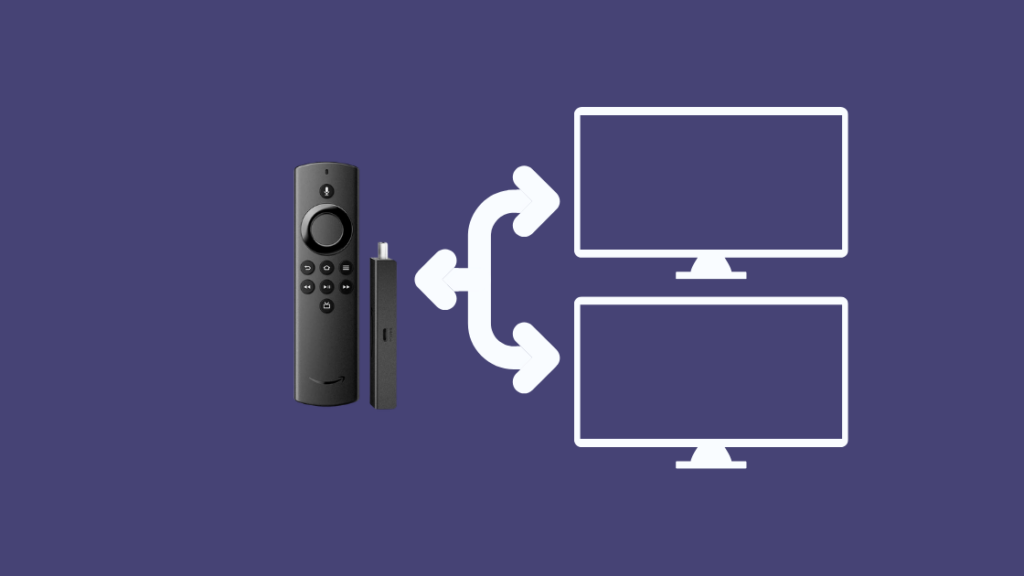
Fire Stick hjälper dig att strömma innehåll till din TV om den inte redan har tillgång till dessa tjänster eller appar.
Detta kan vara fallet om du använder en vanlig TV, men om du har en smart TV behöver du kanske inte alls en Fire Stick.
De flesta smarta tv-apparater som finns på marknaden har tillgång till olika streamingappar och du kan logga in direkt på dem och börja titta på ditt favoritinnehåll.
Allt du behöver är en fungerande internetuppkoppling.
Du behöver alltså inte ha en Fire Stick ansluten till varje TV du äger. Om du ändå vill det kan du använda några bra lösningar för att ansluta alla dina TV-apparater och Fire Stick.
Hur en Fire Stick fungerar
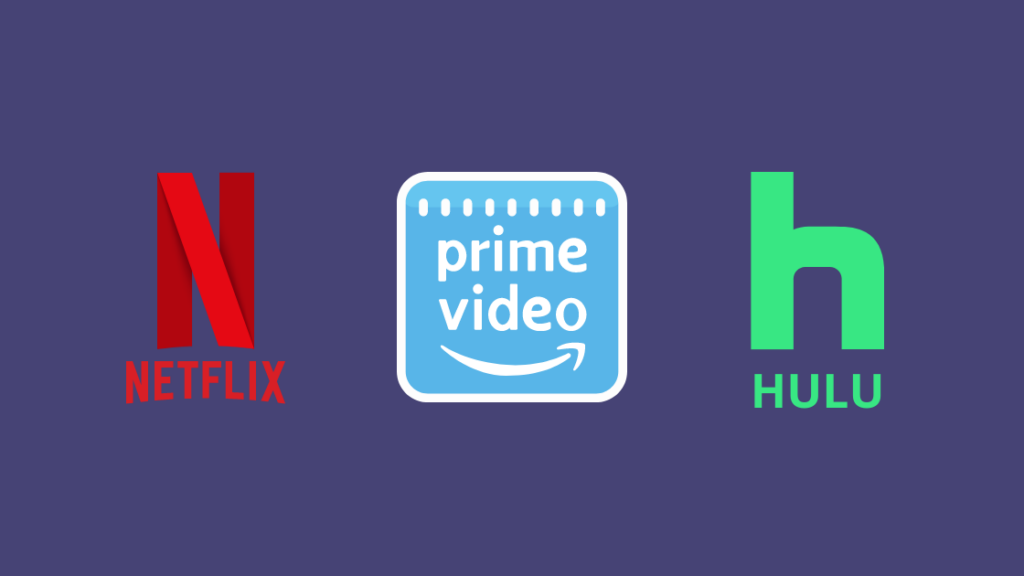
Fire Stick ansluts till din tv via HDMI-porten och förvandlar en vanlig tv till en smart-tv genom att ge den tillgång till olika streamingkanaler och appar.
När du ansluter Fire Stick till TV:n kan du välja mellan tusentals kanaler att titta på.
Detta inkluderar populära streamingplattformar som Netflix, Hulu, Amazon Prime och HBO Max bland andra.
När du beställer Fire TV Stick medföljer tillbehör som en röststyrd Alexa-fjärrkontroll, nätadapter, USB-kabel, HDMI-förlängare och 2 AAA-batterier.
Kan du bara koppla ur och sätta in din Fire Stick i en annan TV?
Du kan koppla ur och sätta in din Fire Stick i en annan TV. Det är lika enkelt som det låter.
Det bästa med detta är att du inte behöver logga in igen, eftersom inloggningsuppgifterna sparas på Fire Stick och du kan logga in varje gång den ansluts till en ny TV.
Observera att det inte finns någon begränsning för hur många gånger du kan växla mellan tv-apparater, även om du inte kan använda Fire Stick mellan två tv-apparater samtidigt.
Det innebär att det kan bli besvärligt att koppla ur Fire Stick och dess nätadapter och ansluta den till en annan TV igen.
Köpa en Fire Stick för varje TV du äger
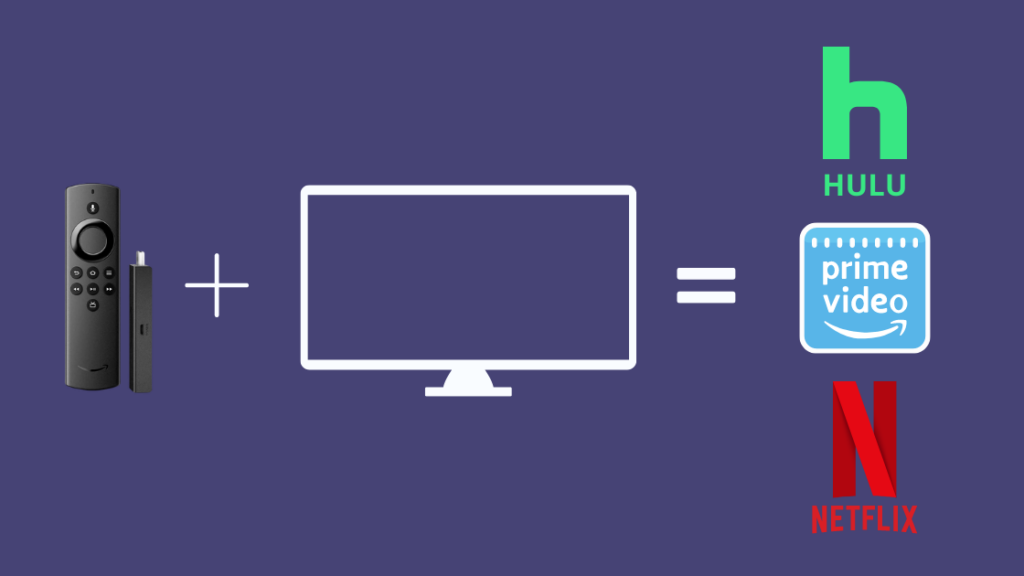
Att köpa en Fire Stick för varje TV som du äger kanske inte är så klokt, och jag ska förklara varför.
Syftet med en Fire Stick är att förvandla en vanlig TV till en smart TV.
Den hjälper dig att få tillgång till streamingtjänster och OTT-plattformar som inte går att ladda ner på din icke-smarta tv.
Du kanske inte behöver en Fire Stick för en av dina tv-apparater som är smart och har inbyggd tillgång till streamingappar.
Om din smart-TV körs på Android kan du enkelt ladda ner streamingappar från Play Store.
Ändra din internetplan för att möjliggöra samtidig användning
Om du använder flera enheter i samma Wi-Fi-nätverk kan det sänka internethastigheten.
Om du använder enheter som mobiler, bärbara datorer och tv-apparater som är anslutna till en enda Wi-Fi-router kan du överväga att uppgradera ditt internetabonnemang.
Om du väljer internetabonnemang som erbjuder högre nedladdningshastigheter kan du använda alla dina enheter samtidigt utan att det påverkar internethastigheten på varje enhet.
Om du har en Fire Stick ansluten till din tv och streamar mycket bör du överväga att ändra ditt internetabonnemang, eftersom det förhindrar buffring när du tittar på ditt favoritinnehåll.
Titta på program på två Fire Sticks samtidigt
Om alla dina tv-apparater är vanliga och inte har inbyggda streamingplattformar kan du överväga att streama på två Fire Sticks samtidigt.
Se även: Hubitat vs SmartThings: Vilken är bäst?Du måste köpa två separata Fire Sticks för varje TV.
Som ett alternativ till att köpa separata TV-pinnar kan du också prova några lösningar som gör att du kan titta på dina TV-program på två olika TV-apparater samtidigt, utan att behöva använda två Fire Sticks.
Kan du använda samma fjärrkontroll till två Fire Sticks?
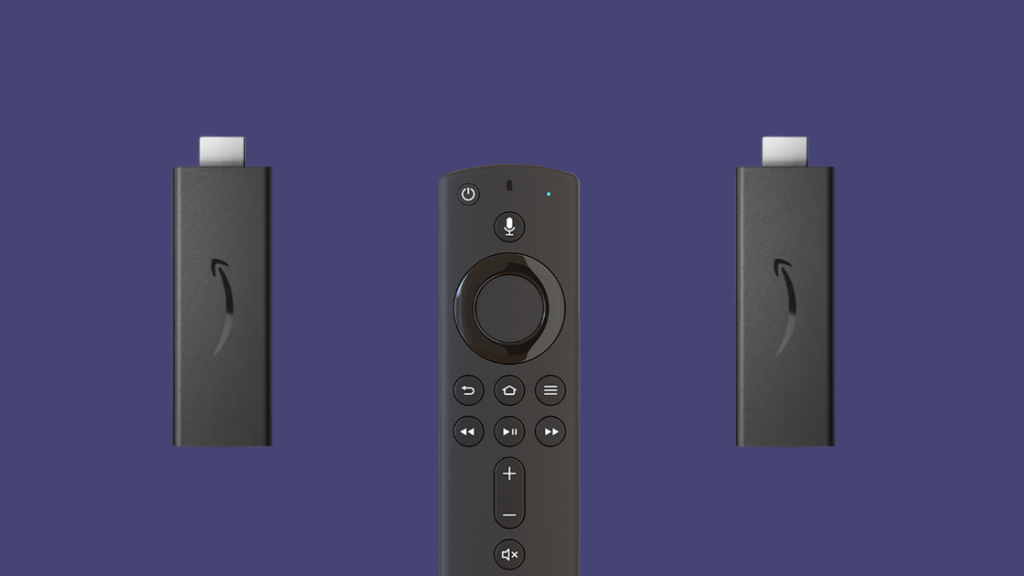
Om fjärrkontrollen på en av dina Fire Sticks har slutat fungera kan du använda den andra Fire Stick-fjärrkontrollen för att styra båda Fire Sticks.
Det enda problemet med detta är att du varje gång måste para ihop den med den TV du vill använda den med.
Här är ett enkelt sätt att koppla ihop fjärrkontrollen Fire Stick med din tv.
- När TV:n är påslagen trycker du på hemknapp på fjärrkontrollen på din Fire Stick och håll den intryckt i 10 sekunder.
- Du ser nu en konfiguration meddelande på TV:n.
- Det betyder att TV:n har kopplats ihop med fjärrkontrollen till din Fire Stick.
Om detta låter besvärligt kan du också investera i en universell fjärrkontroll för Amazon Firestick.
Använda en Fire Stick på två TV-apparater med en HDMI-splitter

Det är möjligt att ansluta två olika TV-apparater till samma Fire Stick med hjälp av en HDMI-splitter. Så här gör du.
- Anslut Fire Stick till HDMI-splittern med hjälp av HDMI-kabeln som följer med produkten.
- Anslut nu HDMI-splittern till båda TV-apparaterna med två olika HDMI-kablar.
- Anslut Fire Stick till strömkällan med hjälp av adaptern som medföljer och slå på den.
- Nu kan du titta på Fire Sticks innehåll på två olika tv-apparater samtidigt.
Denna lösning är billig och lätt att genomföra, men den har vissa begränsningar.
Avståndet mellan båda TV-apparaterna bör vara mindre för att kunna ansluta till HDMI-splittern och Fire Stick.
Om HDMI-kablarna inte är tillräckligt långa för att nå tv:n fungerar metoden inte.
Observera att innehållet som du spelar upp på båda tv-apparaterna är detsamma, eftersom det speglas med hjälp av en HDMI-splitter.
Du kan alltså inte använda den här lösningen för att titta på två olika videor på flera TV-apparater med Fire Stick.
Använda samma konto på flera Fire Sticks
Så länge du har en aktiv internetanslutning kan du använda samma konto på flera Fire Sticks.
Fire Stick erbjuder massor av strömmande innehåll, och när du loggar in finns det inga begränsningar för att använda kontot på flera Fire Sticks.
Vilka appar har din smart-tv redan?
Antalet inbyggda appar på en smart-tv beror på vilket märke du har. De flesta smart-tv-apparater som använder Android har en rad förinstallerade streamingappar.
Om så inte är fallet med din TV kan du ladda ner den önskade appen från Play Store-sektionen på din Android Smart TV.
Slutsats
Att inte äga en smart-tv begränsar inte vad du kan titta på, eftersom enheter som Amazon Fire Stick ger dig omedelbar tillgång till alla populära strömmande appar och tjänster.
Se även: Technicolor CH USA-enhet i mitt nätverk: vad betyder det?De flesta användare undrar dock om de kan ansluta samma Fire Stick till olika tv-apparater samtidigt.
Det är bara möjligt om du använder en HDMI-splitter för att ansluta alla enheter. HDMI-splitter är billiga att köpa, så att ansluta en Fire Stick borde inte kosta dig ett hål i fickan.
Du kanske också gillar att läsa
- Fire TV Orange Light [Fire Stick]: Så här åtgärdar du det på några sekunder
- Så här ansluter du Firestick till WiFi utan fjärrkontroll
- Volymen fungerar inte på Firestick Remote: Så här åtgärdar du den
- FireStick fortsätter att starta om: Så här löser du problemet
Ofta ställda frågor
Kan jag ta med min Fire Stick till ett hotell?
Ja, du kan ta med dig din Fire Stick till ett hotell.
Är det en månadsavgift för en Fire Stick?
Det finns inga månadsavgifter för att använda en Fire Stick.
Kan någon annan använda min Fire Stick?
Din Fire Stick kan användas av någon annan.
Kan två personer titta på Amazon Prime samtidigt?
Ja, två personer kan titta på Amazon Prime samtidigt på olika enheter.
Kan du få lokala kanaler på Fire Stick?
Du kan få tillgång till lokala tv-kanaler på din Fire Stick.

